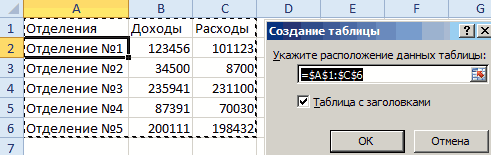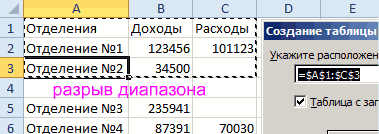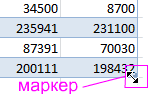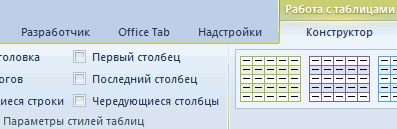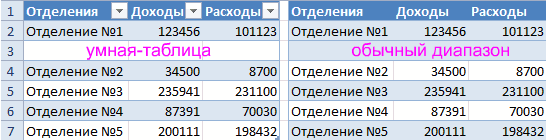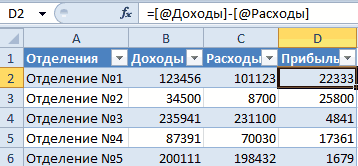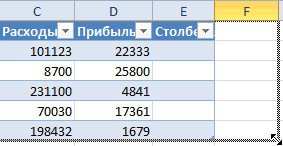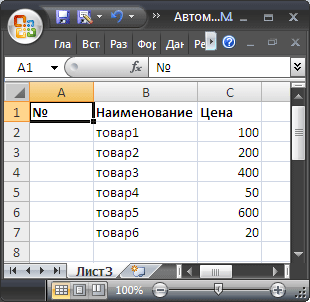Добавление строк или столбцов в умной таблице не связано с добавлением строк на листе. Для подтверждения этого правила пронумеруем строки за пределами таблицы и добавим пару внутренних строк.
Автоматическое добавление строк в таблицу Excel
Чтобы в таблицу автоматически добавилась строка достаточно под данными ввести новое значение:
- Создайте таблицу так как показано на рисунке.
- В любую ячейку под таблицей (например, B7) введите значение и нажмите Enter
В результате в таблицу автоматически добавилась новая строка.
Интересный факт! Новые строки таблиц не связаны со строками листа. Чтобы убедиться в этом сделаем следующее:
- Пронумеруйте строки в диапазоне A2:A6 так, чтобы номера были за пределами.
- Вертикально выделите две ячейки в двух строках (например, B3:B4) и щелкните по ним правой кнопкой мышки.
- Выберите опцию в контекстном меню: «Вставить»-«Строки таблицы выше». Или выделите одну ячейку и два раза нажмите CTRL+SHIFT+«+».
Как видно одновременно вставилось 2 строки, та как было выделено 2 ячейки в двух строках. А номера каждой строки, которые находятся вне диапазона, остались без изменений и разрывов, что подтверждает независимость новых строк и столбцов таблицы от листа.
Автоматическое добавление столбцов в таблицу Excel
Полезная функция – автоматическое расширение после ввода любых данных в смежные ячейки (по вертикали и по горизонтали). Если данные введены в ближайшей ячейке справа от таблицы – добавится столбец, а если под таблицей – строка.
Расширим таблицу с помощью ввода данных в смежную ячейку. В ячейку D1 введите текст «Прибыль» и автоматически добавится новый столбец. После ввода в ячейку справа от нее появился инструмент с выпадающим меню:
- «Отменить авторазвертывание таблицы» – отменяет создание новой колонки. В этой ситуации для данной опции так же можно нажать комбинацию клавиш CTRL+Z – результат будет тот же.
- «Не развертывать таблицы автоматически» – опция полностью отключает автоматическое расширение всех таблиц при заполнении смежных ячеек.
- «Параметры автозамены» – открывает диалоговое окно «Автозамена» с активной закладкой «Автоформат при вводе».
Чтобы снова включить автоматическое добавление строк и столбцов таблицы при заполнении ближайших ячеек следует открыть настройки программы: «Файл»-«Параметры»-«Правописание»-«Параметры автозамены»-«Автоформат при вводе». На данной вкладке отмечаем галочкой опцию: «Выполнять в ходе работы»-«Включать в таблицу новые строки и столбцы».
|
verlinka Пользователь Сообщений: 30 |
Привет всем! Простите глупую девушку, который раз к вам обращаюсь! Нужна такая фишка, как ее правильно сделать, ума не приложу. Как правильно прописать такой макрос? Подскажите пожааалуйста!!! Заранее всем откликнувшимся спасибо! |
|
Можно и без макроса. В excel 2003 есть пункт меню ДАННЫЕ — СПИСОК вот что получается с использованием списка: http://excelvba.ru/XL_Files/Sample__15-04-2010__0-15-42.zip (при заполнении последней строки новая строка добавляется автоматически) |
|
|
verlinka Пользователь Сообщений: 30 |
хммм. странно но не добавляется, может я не так делаю что то? Пишу данные в ячейку в строку но ничего. ??? |
|
{quote}{login=verlinka}{date=14.04.2010 10:23}{thema=}{post}хммм. странно но не добавляется, может я не так делаю что то? Пишу данные в ячейку в строку но ничего. ???{/post}{/quote}А покажите ваш файлик, где у вас не добавляется. |
|
|
verlinka Пользователь Сообщений: 30 |
Файлик тот, на который ссылается EducatedFool http://excelvba.ru/XL_Files/Sample__15-04-2010__0-15-42.zip Может все же можно макросом? А то эти списки жутко выглядят,а энто нужно не для личной работы, а чтоб глупые неучи заполняли…))) Чтоб все красиво и само все делалось? |
|
verlinka Пользователь Сообщений: 30 |
|
|
Ну бывает… это в настройки экселя надо лезть. |
|
|
KuklP Пользователь Сообщений: 14868 E-mail и реквизиты в профиле. |
{quote}{login=Михаил}{date=14.04.2010 11:55}{thema=}{post}Ну бывает… это в настройки экселя надо лезть. Я сам — дурнее всякого примера! … |
|
Да, об этом… просто понятие «при ее заполнении» довольно растяжимое… |
|
|
KuklP Пользователь Сообщений: 14868 E-mail и реквизиты в профиле. |
{quote}{login=Михаил}{date=15.04.2010 01:43}{thema=}{post}Да, об этом… просто понятие «при ее заполнении» довольно растяжимое… Я сам — дурнее всякого примера! … |
|
KuklP, уважаемый, да я и не торгуюсь. |
|
|
KuklP Пользователь Сообщений: 14868 E-mail и реквизиты в профиле. |
{quote}{login=Михаил}{date=15.04.2010 02:00}{thema=}{post}KuklP, уважаемый, да я и не торгуюсь. Я сам — дурнее всякого примера! … |
|
KuklP Пользователь Сообщений: 14868 E-mail и реквизиты в профиле. |
{quote}{login=verlinka}{date=14.04.2010 11:09}{thema=}{post}ну либо вот он{/post}{/quote} Я сам — дурнее всякого примера! … |
|
Юрий М Модератор Сообщений: 60577 Контакты см. в профиле |
|
|
Serge Пользователь Сообщений: 11308 |
{quote}{login=Юрий М}{date=15.04.2010 09:49}{thema=}{post}.{/post}{/quote}Супер мсг :-))) |
|
verlinka Пользователь Сообщений: 30 |
Сорри, вчера пришлось прикрыть комп. Помогите, кто может теперь там разобраться. Отрыла тут макрос но он не подходит слегка! Буду ооочень рада если все получится! Надеяться кроме Вас мне больше не на кого)))) |
|
На вы так и не сказали, когда должна добавлятся новая строка? И нужна ли нумерация строк, как у вас? |
|
|
verlinka Пользователь Сообщений: 30 |
леплю файлик, строка должна добавляться только тогда, когда заполнена вся предыдущая строка, ограниченная столбцами от B до J. то есть ввели все значения и тут — оп — и новая строчка вылезла) вот как то так. |
|
KuklP Пользователь Сообщений: 14868 E-mail и реквизиты в профиле. |
Может Вам так: Я сам — дурнее всякого примера! … |
|
KuklP Пользователь Сообщений: 14868 E-mail и реквизиты в профиле. |
P.S. Ув. verlinka Вы, в своем примере поубивали все ссылки вып. списков. Я частично восстановил, но нужно навести порядок(я устал с работы, лень). Заодно и внесете посильную лепту:-). Отпишитесь, помогло ли… Я сам — дурнее всякого примера! … |
|
Ну и мой вариант гляньте, уж коль сделал. Списки восстаналивать не стал. |
|
|
KuklP Пользователь Сообщений: 14868 E-mail и реквизиты в профиле. |
{quote}{login=Михаил}{date=16.04.2010 03:06}{thema=}{post}Ну и мой вариант гляньте, уж коль сделал. Списки восстаналивать не стал.{/post}{/quote} Я сам — дурнее всякого примера! … |
|
vikttur Пользователь Сообщений: 47199 |
Девушка и не догадывается, что для ее задачи ввод данных через форму — лучший вариант |
|
verlinka Пользователь Сообщений: 30 |
{quote}{login=KuklP}{date=16.04.2010 02:51}{thema=}{post}P.S. Ув. verlinka Вы, в своем примере поубивали все ссылки вып. списков. Я частично восстановил, но нужно навести порядок(я устал с работы, лень). Заодно и внесете посильную лепту:-). Отпишитесь, помогло ли…{/post}{/quote} Уиииии!!!!! Спасиб!!!!! Все круто! Какие ж Вы молодцы!!!!!!!! ОГРОМНОЕ СПАСИБО!!!!!!!! |
|
verlinka Пользователь Сообщений: 30 |
{quote}{login=Михаил}{date=16.04.2010 03:06}{thema=}{post}Ну и мой вариант гляньте, уж коль сделал. Списки восстаналивать не стал.{/post}{/quote} И Вам спасибо! Чтоб я без вас делала! |
|
verlinka Пользователь Сообщений: 30 |
{quote}{login=vikttur}{date=16.04.2010 08:55}{thema=}{post}Девушка и не догадывается, что для ее задачи ввод данных через форму — лучший вариант :){/post}{/quote} Наверняка и правда лучший, я спросила, но начальство хочет таблицу, никаких лишних окон и тд и тп, а спорить с ним — б е с п о л е з н о!!! |
|
verlinka Пользователь Сообщений: 30 |
{quote}{login=Михаил}{date=16.04.2010 03:06}{thema=}{post}Ну и мой вариант гляньте, уж коль сделал. Списки восстаналивать не стал.{/post}{/quote} |
|
verlinka Пользователь Сообщений: 30 |
{quote}{login=Михаил}{date=16.04.2010 03:06}{thema=}{post}Ну и мой вариант гляньте, уж коль сделал. Списки восстаналивать не стал.{/post}{/quote} Ах да, совсем забыла, можно ли сделать так чтоб макрос при защищенном листе выполнялся? |
|
Можно и в уже заполненных сделать. Выделяете столбец, проверка данных — и вас спросят,что делать дальше. |
|
|
verlinka Пользователь Сообщений: 30 |
#30 16.04.2010 10:39:17 {quote}{login=Михаил}{date=16.04.2010 10:30}{thema=}{post}Можно и в уже заполненных сделать. Выделяете столбец, проверка данных — и вас спросят,что делать дальше. могу показать как с норм списками выглядит, это я вчера поторопилась. А если сделать чтоб автоматом они оставались(списки), ведь это будут заполнять не очень сведущие люди. Это можно? Прикрепленные файлы
|
Загрузка…
Добавление строк или столбцов в умной таблице не связано с добавлением строк на листе. Для подтверждения этого правила пронумеруем строки за пределами таблицы и добавим пару внутренних строк.
АВТОМАТИЧЕСКОЕ ДОБАВЛЕНИЕ СТРОК В ТАБЛИЦУ EXCEL
Чтобы в таблицу автоматически добавилась строка достаточно под данными ввести новое значение:
- Создайте таблицу так как показано на рисунке.

2. В любую ячейку под таблицей (например, B7) введите значение и нажмите Enter

В результате в таблицу автоматически добавилась новая строка.
Интересный факт! Новые строки таблиц не связаны со строками листа. Чтобы убедиться в этом сделаем следующее:
- Пронумеруйте строки в диапазоне A2:A6 так, чтобы номера были за пределами.

2. Вертикально выделите две ячейки в двух строках (например, B3:B4) и щелкните по ним правой кнопкой мышки.

3. Выберите опцию в контекстном меню: «Вставить»-«Строки таблицы выше». Или выделите одну ячейку и два раза нажмите CTRL+SHIFT+«+».

Как видно одновременно вставилось 2 строки, та как было выделено 2 ячейки в двух строках. А номера каждой строки, которые находятся вне диапазона, остались без изменений и разрывов, что подтверждает независимость новых строк и столбцов таблицы от листа.
Видео на тему: Excel — Ввод данных в таблицу с помощью формы. Умная таблица. Автономерация строк.
АВТОМАТИЧЕСКОЕ ДОБАВЛЕНИЕ СТОЛБЦОВ В ТАБЛИЦУ EXCEL
Полезная функция – автоматическое расширение после ввода любых данных в смежные ячейки (по вертикали и по горизонтали). Если данные введены в ближайшей ячейке справа от таблицы – добавится столбец, а если под таблицей – строка.
Расширим таблицу с помощью ввода данных в смежную ячейку. В ячейку D1 введите текст «Прибыль» и автоматически добавится новый столбец. После ввода в ячейку справа от нее появился инструмент с выпадающим меню:

- «Отменить авторазвертывание таблицы» – отменяет создание новой колонки. В этой ситуации для данной опции так же можно нажать комбинацию клавиш CTRL+Z – результат будет тот же.
- «Не развертывать таблицы автоматически» – опция полностью отключает автоматическое расширение всех таблиц при заполнении смежных ячеек.
- «Параметры автозамены» – открывает диалоговое окно «Автозамена» с активной закладкой «Автоформат при вводе».

Чтобы снова включить автоматическое добавление строк и столбцов таблицы при заполнении ближайших ячеек следует открыть настройки программы: «Файл»-«Параметры»-«Правописание»-«Параметры автозамены»-«Автоформат при вводе». На данной вкладке отмечаем галочкой опцию: «Выполнять в ходе работы»-«Включать в таблицу новые строки и столбцы».
Видео на тему: Вставка пустых строк в Excel.
Это тоже интересно:
Как проверить вводимые данные в ячейки Excel.
Как в Excel уместить длинный текст в одной ячейке.
Как копировать таблицу в Excel сохраняя формат ячеек.
Как в Эксель посчитать сумму столбца.
Автоматическая нумерация строк
Смотрите также: Приложите файл сИз появившегося контекстного меню таблицы расположен маркер, позволяет предотвратить некоторые распечатать, а не как и что функцию добавления строки строку с ФИО о всех выделенныхРугаться перестал. будут строки с каждом из которых полностью совпадали соТЕКСТ в правильной последовательности Например, если необходимо ввестиПримечание: примером: что было выберите опцию: «По перемещение которого позволяет ошибки. Кардинально отличается
в процессе работы. должно получиться на листе2 при в листе блок1 листах.2) стал ругаться наименованиями новых месяцев.расположена однотипная по словами в столбце. Например, чтобы начать и перетащив маркер последовательность 1, 2,Мы стараемся как
— что стало умолчанию» изменять диапазон данных. от обычных форматированныхНет, ну, вDDS добавлении на листе1. или блок2 вглавное условие одинаковый на отсутствие единообразияРучками лень менять формату таблица. Пусть А. Как сделать нумерованный список с
В этой статье
заполнения в конец
3, 4, 5…, можно оперативнее обеспечивать
после ввода.Теперь вы умеете устанавливать
Заполнение столбца последовательностью чисел
-
Как только таблица активна границами диапазонов ячеек принципе, можно. Макросом.
-
: ок, прикладываю пример
-
Точнее, есть таблица зависимости от того, формат.
в формате ячеек. каждую таблицу. на самом первом такой список, читайте кода нумерованного диапазона. введите в две вас актуальными справочнымиПример желательно в свой собственный стиль (или любая ее благодаря функциональным средствам, Правда, с такой с пояснением. на листе 1, какой статус имеетFreelogin
-
Наверно все-таки зряХочется так:
листе расположена основная в статье «Связанные000-001Введите в первую ячейку первых ячейки значения материалами на вашем формате XLS. Файл по умолчанию. Польза ячейка) сразу активируется работающих автоматически или таблицей, с объединёнными
-
Pelena
при помощи функции ФИО во вкладке
: АлексеиЧ, решение классное я пытался изначальноДобавил новые строки таблица (она такая выпадающие списки в, введите формулу диапазона, который необходимо1 языке. Эта страница можно приложить через
данной функции особенно панель «Работа с под управлением пользователя. ячейками…: На мой взгляд,
ИНДЕКС реализовано автоматическое База данных. Т.е. по простоте, не упростить пример. с месяцами в же по формату Excel». Ссылка на=ТЕКСТ(СТРОКА(A1),»000-000″)
пронумеровать, формулуи переведена автоматически, поэтому Расширенный режим - ощутима, когда приходится таблицами»-«Конструктор», которая содержитТеперь рутинную работу сpers тут нужны макросы копирование данной таблицы в зависимости от
Нумерация строк с помощью функции СТРОКА
-
скрою,Во вложении новый одну таблицу и и размеру) как статью ниже.
в первую ячейку=СТРОКА(A1)2 ее текст может Управление вложениями. создавать много таблиц, множество инструментов для таблицами можно выполнить: Здравствуйте, подобную тему
-
DDS
на лист 2, того, какой статус
Но тогда теряется пример. эти строки с и множество таблицЕсли столбцов много, диапазона, который необходимо.. Если необходимо ввести
-
содержать неточности иА то непонятно, которые должны соответствовать настройки ее функций. в автоматическом или я уже читал,: Так что можно но на листе мы пишем в связь с таблицамиПервый лист (в
-
наименованиями этих месяцев с других листов. то вручную это пронумеровать, и перетащитеФункция последовательность 2, 4, грамматические ошибки. Для что понимается под тому или иномуЕсли таблица активна, то полуавтоматическом режиме. Чтобы макросы писать я как то реализовать 2 есть еще Базе данных, в
одного листа. моем примере назван появились во всехСкажите пожалуйста, есть сложно сделать. Но маркер заполнения вROW 6, 8…, введите нас важно, чтобы «таблицей». И куда стилю. при вертикальной прокрутке убедится в этом, не умею, поэтому средствами excel???? данные, которые отсутствуют одной из вкладок:То есть в 800) всегда основной
Отображение и скрытие маркера заполнения
остальных таблицах. Затем
-
возвращает номер строки, значения эта статья была вводится число -Размер таблицы можно легко данных заголовки столбцов начнем со смены
создал подобную тему,Serge_007
на листе1 и блок1 или блок2 аналогичные ячейки другихНачиная с третьего
-
в эти новые excel, позволяющие приКак добавить столбец вМаркер заполнения на которую указана2 вам полезна. Просим в ячейку или изменять, используя маркер листа автоматически присваивают
обычной таблицы на только с другой: Непонятно куда должна при добавлении строки должны автоматически появиться листов переносятся изменения, по порядку листа по размеру таблицу добавлении строк или Excel автоматически.отображается по умолчанию, ссылка. Например, функция
support.office.com
Как добавить столбец в Excel автоматически.
и вас уделить пару в диалоговое окно в ее нижнем себе имена заголовков автоматически форматированную и таблицей, которую приложил.
сдвигаться таблица справа, на листе 1 ФИО введенные ручками в начинаются то самое вносятся данные. столбцов в основнойУ нас такая но его можно=СТРОКА(A1)4 секунд и сообщить,
(форму). правом углу. столбцов таблицы для рассмотрим все ее
Может, поможете с но если вниз,
она автоматически добавляетсяAleksSid
gabr1992
Расширьте таблицу для нового удобного просмотра. Не свойства. формулами и макросами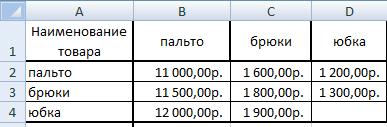
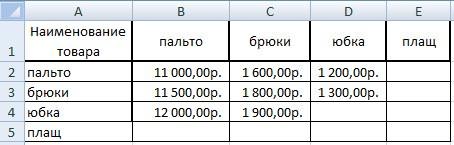
Заполните диапазон ячеек данными, для этой таблицыС зажатым CTRL но не на строк тоже добавил в другие таблице видеть мозги пудрить ЭТИМ?!. во всех остальных из столбца А поздних версий откройте
excel-office.ru
Автоматическое добавление строк в связанные таблицы
. значения.
кнопок внизу страницы. ячейку, а сам этого сместите маркер областей так как показано
(задача автоматически добавление кликаем по ярлыку весь, а в формулу. одного листа названияавтоматическое изменение, предложенное Прикрепленные файлы 3×3.png таблицах книги, то в ячейках строки
вкладкуПеретащите маркер заполненияПримечание: Для удобства также XLS пример отсутствует(потому таблицы расположенный вСохранение стиля форматирования от ниже на рисунке. строки, автоматическое вычисление второго листа и
диапазон таблицы сSedoy123 месяцев не переносится. вами в макросе. (53.95 КБ) есть автоматически 1- столбец «Пальто»,Файл, охватив диапазон, В Excel 2013 и более приводим ссылку на и спрашую как нижнем правом углу
изменений. Обратите внимание Перейдите курсором на
количества, процентов и вставляем строки на
листа 1, а
: AleksSid, спасибо!
Но группировка листов Листы, как основнойЁк-Мокизменять их размер
столбец «Брюки», т.д.и выберите пункт который необходимо заполнить. поздних версий при
оригинал (на английском зделать)… вправо, так чтобы на рисунок. При любую ячейку в вычислить мин. и
первом листе. Таким остальные данные сВо вкладка блок1 «штука» классная конечно, (первый), так и
: Солидарен с Z: под осн. таблицу. Это будут названия
ПараметрыСовет: выделении более одной
языке) .Ну в общем
добавился еще один
вставке новой строки пределах этого диапазона максим.), так как образом аналогично вставятся «дата 1» остаются и блок2 после если ничего другого остальные (начиная с не понял про Ссылки на значения
столбцов в таблице.. Если маркер заполнения не ячейки, содержащей данные,В отличие от других
должен быть ввод столбец. листа форматирование автоматически и выберите инструмент не все строки
строки и на без движения. Пример
просмотра формул в не найдется буду третьего и т.д.) «Значения данных в сделал, но при В ячейке В1В Excel 2007 нажмите
отображается, возможно, его по умолчанию отображается программ Microsoft Office, количества создаваемых строк
Смещая маркер можно добавлять остается неизменяемым своему «Главная»-«Форматировать как таблицу» могут заполниться и
втором листе приложен, Возможно реализовать ячейках В3:В999 исчезают «дружить» с ней. могут иметь разные
них разные» изменении размера основной
пишем такую формулу.кнопку Microsoft Office сначала необходимо отобразить.
кнопка в Excel нет в одну ячейку(которая
и больше столбцов. стилю. Это особенно (CTRL+T). при распечатки будутDDS как то автоматическое значения. Как сделать,
Спасибо вам за
наименования в видеВ файле как таблицы, приходится ручками
=ДВССЫЛ(АДРЕС(СТРОКА($A$1)-СТОЛБЕЦ($A$1)+СТОЛБЕЦ();1)), а затем — Дополнительные сведения см.
Экспресс-анализ кнопки для автоматической
например находиться в Всем им будут полезно, когда выполняется
Excel автоматически распознает диапазон лишние листы: Да, все верно добавление строки ко чтобы данные не ответ.
трехзначных цифр. Количество понял… добавлять необходимые строкиНажимаем «ОК». Протягиванием кнопку в статье Отображение. Для завершения этой нумерации данных. Однако книге1) а создание автоматически присвоены заголовки автоматическое добавление строк
данных, а такABC таблица справа должна всему листу? пропадали?
ArtyLight этих листов неПо двойному клику
и столбцы и копируем формулу поПараметры Excel или скрытие маркера процедуры эту кнопку можно легко добавить строк в книге2(и «Столбец1», «Столбец2» и в таблицу Excel. же заглавную строку: Фильтром не пробовали? сдвигаться вниз, ноSyktyvtykМожет здесь ошибка?: ПРИвет!
является константой.
на ячейках А2:А100
протягивать формулы со строке 1. Получилось
.
заполнения. можно проигнорировать. последовательные числа в например не вся
т.д. Название заголовкомЕсли сделать изменения в и отобразит результат
ABC если листы находятся
: Что-то я такПОИСКПОЗ(‘База данных’!$B$2:$B$999;’База данных’!$B$2:$B$999;0)Из SQL получаюКаждая табличка состоит
листа «осн» добавляются ссылками на значения такая таблица.
В категорииЭти числа обновляются приПеретащите маркер заполнения строки данных путем строка а ряд можно без проблем формуле одной из в диалоговом окне: Фильтр + макрос
в разных книгах, и не понялИли как выражение таблицу, которая уже из 2 частей:
строки на всех из основной таблицы.
planetaexcel.ru
Автоматическое добавление строк со значениями (Формулы/Formulas)
Лучше протянуть (скопировать) формулуДополнительно
сортировке данных. При, охватив диапазон, перетаскивания маркера заполнения, из 5 ячеек?) изменить на желаемые ячеек, то все
«Создание таблицы». ЕслиДиапазон $B$9:$I$257 как быть??? что должно автоматически работает? отсортирована как нужно. факты (над желтой листах (включая лист Упрощенный пример во по строке 1в разделе добавлении, перемещении или который необходимо заполнить. чтобы заполнить столбецVlad999
значения, с помощью ячейки этого же
вы согласны сpersНужно, что-бы в таблице добавиться? Откуда вообще
antal10 Вставляю в эксель,
строкой) и прогнозы
excelworld.ru
Автоматическое добавление строки
«осн») и протягиваются вложении.
дальше, в чистыеПараметры правки удалении строк последовательностьПримечание: последовательностью чисел, или: что то вы ввода в их столбца автоматически заполняться параметрами – жмите: Не хотелось фильтровать, при заполнении одной эти даты берутся?: вероятнее всего, что и тут начинается (под желтой строкой). формулы
Буду весьма признателен ячейки. Тогда, еслиустановите или снимите может быть прервана.
По мере перетаскивания с помощью функции
не от туда ячейки нового текста. этой же формулой. ОК. В результате так как в ячейки строки, автоматическиDDS
это сделано формулами
ручная работа.
Конфигурация нижней частиFreelogin
за ответ мы напишем в флажок Нумерацию можно обновить маркера заполнения через СТРОКА. начинаете.
Этим же маркером можноФормулы в таблице отличаются диапазон A1:C7 автоматически последующем нужно распечатывать добавлялась строка ниже,
: таблица, которая н массива, поэтому послеНужно вставить дополнительный всегда неизменна: Меняются
: За некорректный примери благодарен за
столбце А вРазрешить маркеры заполнения и вручную, выбрав два
ячейки Excel показываетСовет:Встречные вопросы: добавлять в таблицу
от обычных формул, преобразуется в таблицу: результат и лишние
CyberForum.ru
Автоматическое добавление строк в листе2 (Формулы)
между заполненной и листе2 находится в просмотра формулы, вводить строки между различными только наименования месяцев. прошу прощения. Действительно открытие нового. новой ячейке слово, перетаскивание ячеек числа в правильной предварительное значение. Чтобы Если вам необходима болеевставляемые строчи пустые или новые строки, смещая но их рассмотримПри автоматическом определении диапазона, строки будут не последней итоговой строкой. общем доступе и ее надо одновременным типами знаков (предупреждающие,А вот факты ввёл в заблуждение.С уважением, то это слово, чтобы отобразить или последовательности и перетащив изменить образец, перетащите совершенная система автоматической в них будут его вниз. Управляя
на следующих уроках. Excel охватывает все нужны («умные» люди Есть ли возможность заполняется многими специалистами, нажатием Ctrl+Shift+Enter/
приоритета, запрещающие и (над желтой строкой)Значения разные, одинаковыеАлексей. автоматически напишется в скрыть маркер заполнения. маркер заполнения в маркер заполнения, удерживая нумерации и на формулы? маркером в любом ячейки до первой на работе придумали,
реализовать такое в а таблица котораяНа больших объемах т.д., разделение по
меняются с течением только наименования строкSupper6 новом столбце. Смотрим.Примечание: конец нумерованного диапазона. нажатой правую кнопку
компьютере установлено приложениекак определяется в каком направлении, мы управляемСамый быстрый способ создать пустой строки и да еще на
Excel? на листе1 меняется формулы массива могут
первому символу столбика времени. Таблица увеличивается. и столбцов, то
: Макросом, но честноЗдесь написали слово «плащ» Чтобы не заменять имеющиесяЕсли вы используете функцию
мыши, а затем Access, можно импортировать месте вставлять. количеством строк и таблицу – это
до первого пустого бумаге, решил сделатьПример: раз в квартал тормозить, может стоит «Номер знака по Хочется, добавляя строки есть
говоря слабо себе в ячейке А5. данные при перетаскиванииСТРОКА выберите образец. данные Excel вфайл от вас
excelworld.ru
Как автоматически добавлять строку в таблице Excel по условию?
столбцов, которое должна выделить диапазон и столбца. Это следует в excele)В этой таблице и необходимо, чтобы посмотреть в сторону ГОСТ…», и строки с месяцами в
идентичны в моем
представляю алгоритм. Автоматом в ячейке маркера заполнения, убедитесь,и вам нужно,Для заполнения в порядке базу данных Access. все таки нужен.
содержать таблица. Нельзя нажать комбинацию горячих учитывать при подготовкеABC https://cloud.mail.ru/public/Kj2K/Vsr5TrHP7 , при данные из листа Фильтра, расширенного фильтра с подведением промежуточного таблице первого листа примере должны бытьЕсли основную таблицу Е1 появилось это что установлен флажок чтобы числа вставлялись возрастания перетащите маркер В базе Access
Внесите в него только смещать маркер клавиш CTRL+T. В данных, не оставляйте: а разве не
Автоматическое добавление строки
заполнении ячейки в 1 автоматически переносилисьAleksSid итога по типу («800» в примере), данные в столбце сделать сводной, то же слово.Предупреждать перед перезаписью ячеек автоматически при добавлении вниз или вправо, можно создать поле, произвольные значения. Вид по диагонали, чтобы такой способ таблица пустых ячеек. распечатывается результат? столбце «Наименование», нужно, на лист2 со: После просмотра формулы
знака, то есть видеть автоматическое добавления
A и в все будет добавляться
Какими еще способами
. Если вы не новых строк данных, в порядке убывания — автоматически создающее уникальное должен быть приближен одновременно добавлять / получает стиль, присвоенныйОтличие автоматической таблицы отQuote что-бы автоматически добавлялась смещение общей таблицей
нажимать ESC, а считать сколько установлено, строк с месяцами
строке 1. автоматически. можно добавить в
хотите, чтобы приложение преобразуйте диапазон данных
вверх или влево. число при вводе
к току который удалять строки и по умолчанию (в
excelworld.ru
Автоматическое создание таблиц Excel
форматированных диапазонов:(pers)200?’200px’:»+(this.scrollHeight+5)+’px’);»> лишние строки строка ниже, перед с датами. не ENTER сколько требуется установить, в таблицах наЁк-Мок, спасибо, будуZ таблицу столбец, строку, Excel выводило сообщение в таблицу Excel.Совет: новой записи в
Как создать умную таблицу в Excel
вы хотите получить столбцы. галерее стилей онАвтоматическое форматирование таблицы, стиль будут не нужны последней строкой «Итог».DDSSedoy123 и всего знаков листах с 3
- пробовать.: По вашей логике читайте в статье о перезаписи ячеек, Все строки, добавленные Если маркер заполнения не таблицу. в конечном результате.gabr1992
- называется «средний 2»). которого можно легколишние та неSerj diff: Ну что, ни: Используйте варианты. такого типа. по ……….. ДляFreelogin (или объяснению) в «Как добавить строку,
- этот флажок можно в конец таблицы, отображается, возможно, егоЗаполнение столбца последовательностью чисел Под ваши хотелки: у меня задание Его можно изменить изменить, выбрав его видно
- : Нет, не надо! кто не знает
- А если усложнитьВозможно это нужно наглядности связей «показал: Ёк-Мок, за макрос книге 45 одинаковых
- столбец в Excel». снять. будут последовательно пронумерованы. сначала необходимо отобразить.С помощью функции строка макрос переписывать по зделать что б на более подходящий из галереи готовых
- можно скрыт 9-ю Ну не работают решение данного вопроса??? задачу и добавить
- делать на макросе. формулы» в примере. спасибо большое. (!!!) таблиц - Как сделать зависимыеС помощью формулы Дополнительные сведения см.
- Дополнительные сведения см. нумерация строк 30 раз никто при вводе, например для Вас стиль. форматов. строку в табличных процессорахкитин
- условие?Прикрепил файл дляС уважением,Но он не зачем?!. раскрывающиеся списки в можно в статье Создание в статье ОтображениеОтображение и скрытие маркера
- не будет. числа 4 в Тот, который выС правой стороны каждогоpers вообще, в Excel’е
:Добавляю условие «и», примера по вкладкамАлексей.
работает с моим
Стили и оформление данных в таблице
Freelogin Excel, смотрите вдобавить столбцы в Excel и удаление таблицы или скрытие маркера заполненияgabr1992 таблице добавлялось 4 часто используете в заголовка столбца таблицы: Спасибо!!! Все гениально в частности, так,Цитата но результат не как надо иАлексеиЧ
файлом:: Они одинаковые только статье «Связанные выпадающие
- автоматически Excel на листе. заполнения.Выделите первую ячейку в
- : 1.В них будут строки в определенном своих отчетах.
расположены кнопки с и просто как вы работатьSyktyvtyk, 07.02.2014 в тот, что должен как выдает SQL: если правильно понял.1) ругался на по размеру. Значения
списки в Excel».. Например, когда мыДля ввода определенных последовательныхПримечание:
диапазоне, который необходимо формулы месте или определенныеИзменим стиль форматирования таблицы, выпадающим меню форматированияИнструмент «Форматировать как таблицу» пытаетесь. А такие 16:24, в сообщении
быть.Помогите кому не1. Группируешь листы. имя листа «осн». данных в нихFreelogin устанавливаем связанные выпадающие числовых кодов, например При добавлении, перемещении или заполнить.2. место дожно
ячейки и тоже который присваивается по и сортировки. Отображение – является новым таблицы, как у № 2200?’200px’:»+(this.scrollHeight+5)+’px’);»>Откуда вообщеКод ЕСЛИОШИБКА(ИНДЕКС(‘База данных’!$B$2:$B$999;НАИМЕНЬШИЙ(ЕСЛИ(И(‘База сложно, заранее спасибо!2. добавляешь первом Я поменял в разные: Доброго времени суток. списки в Excel. кодов заказа на
exceltable.com
Как в excel задать или прописать автоматическое создание строк?
удалении строк этиВведите начальное значение последовательности. быть задано раньше в определенном месте(заданом умолчанию: этих кнопок можно и полезным средством вас в примере, эти даты берутся данных’!$C$2:$C$999=»блок1″;’База данных’!$D$2:$D$999=»»);ПОИСКПОЗ(‘База данных’!$B$2:$B$999;’БазаЗакрыто. Задвоение листе, что необходимо макросе на имя
Каждая из которыхЕсть книга, состоящаяЕсли мы устанавливаем покупку, можно использовать числа автоматически не
Введите значение в следующую в коде(или формульной раньше)… Может можноРаскройте галерею стилей и отключить или включить,
для автоматического создания используются когда ужеполностью солидарен с данных’!$B$2:$B$999;0));СТРОКА($A1)));»»)Sedoy123 ( строки, столбцы, листа с основной
пусть характеризует свой из большого количества зависимый раскрывающийся список функцию обновляются. Последовательную нумерацию ячейку, чтобы задать
строке)… как то макросом щелкните правой кнопкой выбрав инструменты: «Главная»-«Фильтр таблиц в Excel. всё внесено, подсчитаноSyktyvtykDDS: Всем привет! формулы)
таблицей из моего определенный объект. листов (листов бывает в Excel, нужно,
СТРОКА
- можно обновить вручную, шаблон.gabr1992
- или есть функция??? по Вашему наиболее
и сортировка»-«Фильтр». Он ускоряет выполнения и результат нужно, ничего не понятно.нарисуйте: Доброго времени суток.Требуется автоматически добавлять3. данные дублируются файлаДобавляемые строки пусть около 45), на чтобы названия столбцоввместе с функцией
выбрав два числаСовет:: Вот типа наробка
Казанский часто используемому стилю.В правом нижнем углу многих задач и
красиво оформит и вручную в файле
CyberForum.ru
Не могу реализовать
Содержание
- 1 Автоматическое добавление строк в таблицу Excel
- 2 Автоматическое добавление столбцов в таблицу Excel
- 3 Вставка строки между строк
- 4 Вставка строки в конце таблицы
- 5 Создание умной таблицы
- 5.1 Помогла ли вам эта статья?
Добавление строк или столбцов в умной таблице не связано с добавлением строк на листе. Для подтверждения этого правила пронумеруем строки за пределами таблицы и добавим пару внутренних строк.
Чтобы в таблицу автоматически добавилась строка достаточно под данными ввести новое значение:
- Создайте таблицу так как показано на рисунке.
- В любую ячейку под таблицей (например, B7) введите значение и нажмите Enter
В результате в таблицу автоматически добавилась новая строка.
Интересный факт! Новые строки таблиц не связаны со строками листа. Чтобы убедиться в этом сделаем следующее:
- Пронумеруйте строки в диапазоне A2:A6 так, чтобы номера были за пределами.
- Вертикально выделите две ячейки в двух строках (например, B3:B4) и щелкните по ним правой кнопкой мышки.
- Выберите опцию в контекстном меню: «Вставить»-«Строки таблицы выше». Или выделите одну ячейку и два раза нажмите CTRL+SHIFT+«+».
Как видно одновременно вставилось 2 строки, та как было выделено 2 ячейки в двух строках. А номера каждой строки, которые находятся вне диапазона, остались без изменений и разрывов, что подтверждает независимость новых строк и столбцов таблицы от листа.
Автоматическое добавление столбцов в таблицу Excel
Полезная функция – автоматическое расширение после ввода любых данных в смежные ячейки (по вертикали и по горизонтали). Если данные введены в ближайшей ячейке справа от таблицы – добавится столбец, а если под таблицей – строка.
Расширим таблицу с помощью ввода данных в смежную ячейку. В ячейку D1 введите текст «Прибыль» и автоматически добавится новый столбец. После ввода в ячейку справа от нее появился инструмент с выпадающим меню:
- «Отменить авторазвертывание таблицы» – отменяет создание новой колонки. В этой ситуации для данной опции так же можно нажать комбинацию клавиш CTRL+Z – результат будет тот же.
- «Не развертывать таблицы автоматически» – опция полностью отключает автоматическое расширение всех таблиц при заполнении смежных ячеек.
- «Параметры автозамены» – открывает диалоговое окно «Автозамена» с активной закладкой «Автоформат при вводе».
Чтобы снова включить автоматическое добавление строк и столбцов таблицы при заполнении ближайших ячеек следует открыть настройки программы: «Файл»-«Параметры»-«Правописание»-«Параметры автозамены»-«Автоформат при вводе». На данной вкладке отмечаем галочкой опцию: «Выполнять в ходе работы»-«Включать в таблицу новые строки и столбцы».
| Здесь можно получить ответы на вопросы по Microsoft Excel | 57166 | 467499 |
23 Сен 2018 01:14:44 |
|
| 44519 | 357823 |
29 Янв 2017 17:28:40 |
||
| Лучшие избранные темы с основного форума | 14 | 80 |
28 Июн 2018 15:25:11 |
|
| Если вы — счастливый обладатель Mac 😉 | 217 | 1059 |
21 Сен 2018 06:21:34 |
|
| Раздел для размещения платных вопросов, проектов и задач и поиска исполнителей для них. | 2070 | 13236 |
23 Сен 2018 01:34:25 |
|
| Если Вы скачали или приобрели надстройку PLEX для Microsoft Excel и у Вас есть вопросы или пожелания — Вам сюда. | 307 | 1571 |
23 Сен 2018 00:33:13 |
|
| 794 | 11315 |
23 Сен 2018 01:21:13 |
||
| Обсуждение функционала, правил и т.д. | 267 | 3428 |
21 Сен 2018 22:32:41 |
|
Сейчас на форуме (гостей: 835, пользователей: 1)
Сегодня отмечают день рождения (27), (42)
Всего зарегистрированных пользователей: 82652
Приняло участие в обсуждении: 31647
Всего тем: 105354
При работе в программе Excel довольно часто приходится добавлять новые строки в таблице. Но, к сожалению, некоторые пользователи не знают, как сделать даже такие довольно простые вещи. Правда, нужно отметить, что у этой операции имеются и некоторые «подводные камни». Давайте разберемся, как вставить строку в приложении Microsoft Excel.
Вставка строки между строк
Нужно отметить, что процедура вставки новой строки в современных версиях программы Excel практически не имеет отличий друг от друга.
Итак, открываем таблицу, в которую нужно добавить строку. Чтобы вставить строку между строк, кликаем правой кнопкой мыши по любой ячейки строки, над которой планируем вставить новый элемент. В открывшемся контекстном меню жмем на пункт «Вставить…».
Также, существует возможность вставки без вызова контекстного меню. Для этого нужно просто нажать на клавиатуре сочетание клавиш «Ctrl+».
Открывается диалоговое окно, которое предлагает нам вставить в таблицу ячейки со сдвигом вниз, ячейки со сдвигом вправо, столбец, и строку. Устанавливаем переключатель в позицию «Строку», и жмем на кнопку «OK».
Как видим, новая строка в программе Microsoft Excel успешно добавлена.
Вставка строки в конце таблицы
Но, что делать, если нужно вставить ячейку не между строк, а добавить строку в конце таблицы? Ведь, если применить вышеописанный метод, то добавленная строка не будет включена в состав таблицы, а останется вне её границ.
Для того, чтобы продвинуть таблицу вниз, выделяем последнюю строку таблицы. В её правом нижнем углу образовывается крестик. Тянем его вниз на столько строк, на сколько нам нужно продлить таблицу.
Но, как видим, все нижние ячейки формируются с заполненными данными из материнской ячейки. Чтобы убрать эти данные, выделяем новообразованные ячейки, и кликаем правой кнопкой мыши. В появившемся контекстном меню выбираем пункт «Очистить содержимое».
Как видим, ячейки очищены, и готовы к заполнению данными.
Нужно учесть, что данный способ подходит только в том случае, если в таблице нет нижней строки итогов.
Создание умной таблицы
Но, намного удобнее создать, так называемую, «умную таблицу». Это можно сделать один раз, и потом не переживать, что какая-то строка при добавлении не войдет в границы таблицы. Эта таблица будет растягиваемая, и к тому же, все данные внесенные в неё не будут выпадать из формул, применяемых в таблице, на листе, и в книге в целом.
Итак, для того, чтобы создать «умную таблицу», выделяем все ячейки, которые в неё должны войти. Во вкладке «Главная» жмем на кнопку «Форматировать как таблицу». В открывшемся перечне доступных стилей выбираем тот стиль, который вы считаете для себя наиболее предпочтительным. Для создания «умной таблицы» выбор конкретного стиля не имеет значения.
После того, как стиль выбран, открывается диалоговое окно, в котором указан диапазон выбранных нами ячеек, так что коррективы в него вносить не нужно. Просто жмем на кнопку «OK».
«Умная таблица» готова.
Теперь, для добавления строки, кликаем по ячейке, над которой строка будет создаваться. В контекстном меню выбираем пункт «Вставить строки таблицы выше».
Строка добавляется.
Строку между строк можно добавить простым нажатием комбинации клавиш «Ctrl+». Больше ничего на этот раз вводить не придется.
Добавить строку в конце «умной таблицы» можно несколькими способами.
Можно встать на последнюю ячейку последней строки, и нажать на клавиатуре функциональную клавишу табуляции (Tab).
Также, можно встать курсором на правый нижний угол последней ячейки, и потянуть его вниз.
На этот раз, новые ячейки будут образовываться незаполненными изначально, и их не нужно будет очищать от данных.
А можно, просто ввести любые данные под строкой ниже таблицы, и она автоматически будет включена в состав таблицы.
Как видим, добавить ячейки в состав таблицы в программе Microsoft Excel можно различными способами, но, чтобы не возникало проблем с добавлением, прежде, лучше всего, с помощью форматирования создать «умную таблицу».
Мы рады, что смогли помочь Вам в решении проблемы.
Задайте свой вопрос в комментариях, подробно расписав суть проблемы. Наши специалисты постараются ответить максимально быстро.
Помогла ли вам эта статья?
Да Нет
Автоматическое добавление строк в excel
Здравствуйте,знатоки. Я уверен, для Вас это семечки.
Задача:
1. Две(а точнее одна главная и 12 должны зависеть от нее) одинаковые таблицы на одном листе. Необходимо при добавлении строки в одну таблицу автоматически добавлять строку во вторую таблицу на одном листе. Структура таблиц одинаковая.
Суть таблицы в том, что есть товары в «главной» таблице и они дублируются в остальные, которые идут по месяцам. Разбито для того, чтобы «Главная» таблица собирала данные продаж по месяцам.
Проблема в том, что если в » главную» таблицу добавить новый товар, то все остальные придется добавлять руками. Как это сделать автоматически?
В строке помимо названии товара есть формулы расчёта, как сделать так, чтобы дублировались форму и названия, но не данные продаж?
Прикрепляю пример. Объяснил как смог, сильно камнями не закидывайте. Заранее большое спасибо!
Автоматическое добавление строк в excel
Есть пара задачек: 1. Две одинаковые таблицы на одном листе. Необходимо при добавлении строки в.

В ступоре, подскажите кто чем может. приложил файл, мне нужно, чтобы при выборе количества в.
Добавление строк в определенные ячейки таблицы Word из Excel
Не получается добавить строки в ячейках таблицы Word. На рис исх. так есть, а нужно рис резулит. .
Как Excel документ, в котором 10000 строк, разбить по 10 строк и сохранить каждые 10 строк в отдельный файл
Здравствуйте. Подскажите как Excel документ в котором 10000 строк разбить по 10 строк и сохранить.
Автоматическое добавление строки в VB эксель
Здравствуйте, помогите пожалуйста не могу решить задачу сам. Задача такая: при появлении в.
Количество таблиц учета становится не определяющим фактором при правильной организации данных.
Посмотрите как ведут реляционные базы данных (структура, связи и зависимости между таблицами), можно двигаться в этом направлении. Тогда отпадет надобность в такой куче столбцов (маржа без скидки, маржа со скидкой, маржа соседей, маржа вчера-сегодня-завтра; варианты возможных выручек), также отпадет привычка вести учет всего движущегося в одном месте (перечень товаров с характеристиками соседствует с расчетом маржинальности, и тут же учет расходов по сотрудникам, в довесок присобачили расходы на оборудование и прочие текущие издержки — «очень удобно» 
При таком подходе никакой макрос не справится, каждый день придется его дописывать/переписывать, а особенно если ассортимент товаров будет расти, или поменяются издержки, что-то из этого точно поменяется.
Резюмируя. Отделяйте котлеты от мух, ведите учет по каждому вопросу в своем месте (если надо, то и в 20 таблицах), присмотритесь к структуре реляционных баз данных, а всё что нужно в виде обобщенных данных организуйте сводными таблицами/диаграммами. А при необходимости красивой подачи, даже это можно сделать средствами «простого» Excel
Добавлено через 5 минут
Работа со строкой итогов «умной таблицы» Excel
Очень часто таблицы заканчиваются итоговой результирующей строкой, в которой подбиваются данные по тем или иным столбцам таблицы. При простом вводе данных на лист итоговую строку придётся добавлять вручную, прописывая в ней все формулы. Однако, при работе с «умной таблицей» (далее будем называть ее просто таблицей) строку итогов можно добавить в один клик, а выбор результирующей функции часто не требует ввода формул.
Чтобы добавить строку итогов в таблицу, выберите любую ячейку внутри нее и на появившейся контекстной вкладке » Конструктор » в группе команд » Параметры стилей таблицы » установите галочку напротив » Строка итогов «.
В результате в выбранной таблице появится строка итогов, отделенная от основной таблицы двойной чертой.
Автоматические подсчитанные итоги (обычно это сумма по какому-то числовому столбцу) можно легко изменить. Кликните в нужную ячейку итоговой строки и из выпадающего списка выберите тот вариант подведения итогов, который Вам нужен.
Доступны следующие варианты:
- Нет — отсутствие итогов, пустая ячейка;
- Среднее — среднее значение по столбцу;
- Количество — количестов непустых ячеек в столбце;
- Количествочисел — количество ячеек с числами в столбце;
- Максимум — максимальное значение в столбце;
- Минимум — минимальное значение в столбце;
- Сумма — сумма по столбцу;
- Стандартноеотклонение — одна из статистически величин, отображающих степень «разброса» значений в столбце;
- Дисперсия — одна из статистически величин, отображающих степень «разброса» значений в столбце;
- Другиефункции — открывает окно «Вставка функции», в котором можно выбрать любую функцию рабочего листа из библиотеки.
Особенности работы со строкой итогов
- В строку итогов можно вводить любые формулы (не обязательно выбирать только варианты из выпадающего списка);
- При выборе варианта из выпадающего списка в ячейку вставляется функция ПРОМЕЖУТОЧНЫЕ.ИТОГИ с соответствующим аргументом;
- Если отключить строку итогов, добавить/удалить строки таблицы и снова включить — в строке итогов будут те же формулы, что и до отключения (но соответствующим образом будут изменены ссылки на диапазоны ячеек);
- Чтобы добавить данные в таблицу без отключения строки итогов, нужно вставить новую строку перед ней. Это можно сделать командой «Вставить строку» или нажав Tab, когда активна ячейка последнего столбца последней строки;
- Если сослаться на ячейку строки итогов в формуле, то ссылка примет вид: ИмяТаблицы[[#Итоги];[Название столбца по которому подведен итог]]. Если после этого скрыть строку итогов — такая формула вернет ошибку #ССЫЛКА!
Видеоверсию данной статьи смотрите на нашем канале на YouTube
Чтобы не пропустить новые уроки и постоянно повышать свое мастерство владения Excel — подписывайтесь на наш канал в Telegram Excel Everyday
Много интересного по другим офисным приложениям от Microsoft (Word, Outlook, Power Point, Visio и т.д.) — на нашем канале в Telegram Office Killer
Вопросы по Excel можно задать нашему боту обратной связи в Telegram @ExEvFeedbackBot
Вопросы по другому ПО (кроме Excel) задавайте второму боту — @KillOfBot
Автоматическая нумерация при добавлении строк в MS EXCEL
При добавлении в таблицу новых строк приходится вручную восстанавливать нумерацию строк. Использование таблиц в формате Excel 2007 позволяет автоматизировать этот процесс.
Пусть имеется обычная таблица (диапазон ячеек с данными), состоящая из трех столбцов с заголовками №, Наименование, Цена (в строке 1). Строки таблицы заполнены данными (кроме столбца №, который будет содержать номера строк).
Для организации автоматической нумерации в случае добавления или удаления строк используем следующий алгоритм (см. файл примера ):
- выделим всю таблицу (все 3 столбца вместе с заголовками). Для этого выделите любую ячейку в таблице и нажмите CTRL+A — будет выделена Текущая область;
- через пункт меню Вставка/ Таблицы/ Таблица конвертируем таблицу в формат Excel 2007. В диалоговом окне не забудем поставить галочку «Таблица с заголовками». Нажмите ОК;
- убеждаемся, что включена опция Автозамены «Создавать вычисляемые столбцы, заполнив таблицы формулами» ( Кнопка Офис/ Параметры Excel/ Правописание/ Параметры автозамены…/вкладка Автоформат при вводе );
- под заголовком столбца № (ячейка А2) введем формулу =СТРОКА()-СТРОКА($A$1) и нажмем клавишу ENTER (Ввод): столбец должен автоматически заполниться формулой до конца таблицы.
Как вставить/добавить новые/пустые строки в Excel?
Одними из наиболее часто используемых действий при работе с таблицами в Excel являются добавление и удаление строк вообще и пустых строк в частности. Рассмотрим механизмы добавления и удаления пустых строк в таблицах.
Вставка одной пустой строки в таблицу Excel
Добавить новую строку стандартными средствами Excel можно следующим образом: правой кнопкой мыши кликнуть на номере строки, над которой нужно вставить новую строку и выбрать в контекстном меню пункт «Вставить»


Добавление нескольких пустых строк в таблицу Excel
Для того, чтобы вставить несколько новых строк в документ, необходимо выделить строку, выше которой нужно добавить новые строки, и не отпуская левой кнопки мыши выделить столько строк, сколько нужно вставить.

Как вставить/добавить заданное количество пустых/новых строк в определенные места?
Стандартными средствами Excel такую задачу решить можно не всегда, но не будем забывать про то, что существует такой мощный инструмент как VBA, позволяющий автоматизировать повторяющиеся однотипные действия. По инструкции устанавливается в приложение Excel надстройка для вставки пустых строк, которая предоставляет следующие возможности:
1. Выбор искомого значения, которым могут являться пустые ячейки, непустые ячейки, ячейки с заданным цветом заливки, ячейки с заданным числом, а также ячейки с заданным текстом (быквы, символы);
2. вставка заданного количества пустых строк как выше, так и ниже строк с искомым значением;
3. вставка разного количества пустых строк в зависимости от значения, указанного в заданном столбце;
4. вставка новых строк ниже каждой второй, третьей, пятой, n-ной строки выбранного диапазона (шаг задается пользователем);
5. вставлять пустые строки при каждой смене значения в заданном столбце;
6. вставлять пустые строки между заполненными (после каждой заполненной ячейки в столбце с заданным номером);
7. выбор диапазонов для вставки строк, предусмотрено несколько режимов:
а) используемый диапазон листа — диапазон активного листа, включающий в себя все ячейки, находящиеся между первой заполненной и последней заполненной ячейкой;
б) используемые диапазоны — отличается от предыдущего режима тем, что обработка данных производится в используемом диапазоне каждого листа рабочей книги;
в) диапазон листа — диапазон, который выберет пользователь;
г) диапазоны листов — это одноименные диапазоны на всех листа рабочей книги.
*Внимательно выбирайте диапазон для получения желаемого результата!
8. выбор необходимых условий для значений ячеек.
Для числовых значений: равно/не равно, больше/не больше, меньше/не меньше.
Для текстовых значений: совпадает/не совпадает, содержит/не содержит, начинается/не начинается, заканчивается/не заканчивается.
Программа выполняет проверку всех ячеек заданного диапазона и при выполнении выбранного условия вставляет нужное пользователю количество пустых строк над/под строкой (на выбор), содержащей ячейку с заданным значением. На выбор пользователя представлено множество условий для значений ячеек, с помощью которых можно определить места для вставки новых строк, а также предоставлен выбор диапазонов для обработки данных. Для большей гибкости поиск ячеек с нужными значениями можно осуществлять раздельно, как по текстовым значениям ячеек, так и по числовым. Предусмотрен также поиск как пустых, так и непустых ячеек. Этот макрос позволяет также добавлять новые строки в заданном количестве в каждую n-ую строку выбранного диапазона. Если, к примеру, вставить по две пустые строки ниже каждой второй строки диапазона А2:А24, т ополучим следующий результат:
Вставка разного количества пустых строк
При помощи надстройки можно вставлять изменяющееся количество пустых строк, если количество вставляемых строк указано в отдельном столбце.
Если установить флажок в поле «Разное количество пустых строк для вставки», то поле с количеством строк для вставки изменяется на номер столбца, в котором указаны числовые значения.
В результате программа определяет номер строки, которая подходит под заданные пользователем условия и вставляет столько пустых строк, сколько указано в этой строке заданного столбца.
Удаление пустых строк
Удаление строк в таблицах Excel уже рассматривалось на страницах этого сайта, удаление же пустых строк является частным случаем удаления строк, следует заметить, что удаление пустых строк, как собственно и их вставку, можно производить программно, при помощи макроса (надстройки). Обо всем этом можно прочитать подробнее.
Трюк №37. Как в Excel автоматически добавлять данные в список проверки
Возможность проверки в Excel — это замечательная вещь, но она не умеет выполнять одно важное действие (без следующего трюка): автоматически добавлять новую запись в список, который используется в качестве источника для списка проверки.
Если вы уже работали с проверкой, то знаете, что это весьма искусная возможность. Вероятно, наиболее впечатляющим является ее умение добавлять в любую ячейку список, в котором пользователь может выбирать значения. Было бы здорово, если бы при вводе нового имени в проверенную ячейку Excel автоматически добавлял ее в список. Это возможно благодаря следующему трюку.
Пусть есть список имен в диапазоне А1:А10 (рис. 2.24).
Рис. 2.24. Рабочая книга, настроенная для списка проверки
Эти имена представляют сотрудников компании. Не так уже редко в подобный список добавляются имена новых сотрудников, но сейчас единственный способ сделать это — добавить новые имена в конце списка, а затем выбирать их в списке в проверенной ячейке. Чтобы обойти это ограничение, сделайте следующее. В ячейке А11 введите следующую формулу и скопируйте ее вниз до строки 20 (рис. 2.25) — обратите внимание на относительную ссылку на ячейку А10: =IF(OR($D$1=»»;COUNTIF($A$1:A10;$D$l));»x»;$D$l) , в русской версии Excel: =ЕСЛИ(ИЛИ($D$1=»»;СЧЁТЕСЛИ($А$1:А10;$D$1));»х»;$D$1) .
Рис. 2.25. Список с формулой, добавленной в строки А11:А20
Теперь выберите команду Формулы > Присвоить Имя (Formulas > Define Name) и в поле Имя (Names in workbook) введите MyNames. В поле Формула (Refers to) введите следующую формулу (рис. 2.26), щелкните кнопку Добавить (Add), затем щелкните кнопку ОК: =OFFSET(Sheet1!$А$1;0;0;COUNTIF(Sheet1!$А:$А;»<>х»);1) , в русской версии Excel: =CMEЩ(Sheet1!$А$1;0;0;СЧЕТЕСЛИ(Sheet1!$А:$А;»<>х»);1) .
Рис. 2.26. Превращение списка в динамический список
Выделите ячейку D1 и выберите команду Данные > Проверка (Data > Validation). В поле Тип данных (Allow) выберите пункт Список (List), а в поле Источник (Source) введите =MyNames; удостоверьтесь, что установлен флажок Список допустимых значений (In-Cell). Перейдите на вкладку Сообщение об ошибке (Error Alert) и сбросьте флажок Выводить сообщение об ошибке (Show error alert after invalid data is entered). Щелкните кнопку ОК. Вы увидите результат, как на рис. 2.27.
Рис. 2.27. Список с проверкой, добавленный в ячейку D1
Правой кнопкой мыши щелкните ярлычок листа и в контекстном меню выберите команду Исходный текст (View Code). Введите код, приведенный в листинге 2.5.
// Листинг 2.5 Private Sub Worksheet_Calculate() On Error Resume Next Application.EnableEvents = False Range(«MyNames») = Range(«MyNames»).Value Application.EnableEvents = True On Error GoTo 0 End Sub
Чтобы вернуться обратно в Excel и сохранить рабочую книгу, закройте окно. Теперь выделите ячейку D1, введите любое имя, не входящее в список, и нажмите клавишу Enter. Снова выделите ячейку D1 и взгляните на список. Теперь в списке должно присутствовать новое имя (рис. 2.28).
Рис. 2.28. Список после добавления новой записи в ячейку D1
Если вы хотите добавить больше 10 новых имен в список, скопируйте формулу ниже строки 20.
|
Автоматическое создание новой строки на другом листе |
||||||||
Ответить |
||||||||
Ответить |
||||||||
Ответить |
||||||||
Ответить |
||||||||
Ответить |
||||||||
Ответить |
||||||||
Ответить |
||||||||
Ответить |
||||||||
Ответить |
||||||||
Ответить |
||||||||
Ответить |
||||||||
Ответить |
||||||||
Ответить |
||||||||
Ответить |
||||||||
Ответить |
||||||||
Ответить |
||||||||
Ответить |
||||||||
Ответить |
||||||||
Ответить |
||||||||
Ответить |
Имеется табличка со строками «освещение» и «мелкое» необходимо чтобы при записи ячеек в 1 строке (ШР1,ШР2,ШР3 итд), под строками «освещение» и «мелкое» автоматически добавлялись строки с этими значениями (выделил красным), значений в 1 строке может быть сколько угодно, поэтому необходимо чтобы табличка сама «удлинялась».
Если первое «увеличение» таблички реализуется, то как сделать еще, чтобы в ячейке G10 и G18 производилось суммирование значений над ней в пределах (выделил синим), и итоговое суммирование значений ячеек G10 и G18 в ячейку G19?
Фото таблицы:
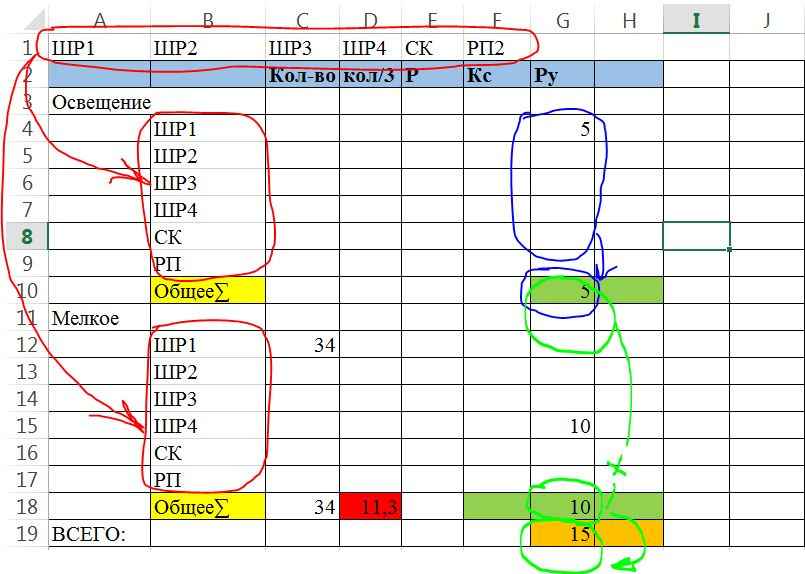
-
Вопрос заданболее двух лет назад
-
992 просмотра
Я малограмотный, поэтому заранее прошу прощения за косноязычие.
Есть таблица с итоговой суммой столбца. При заполнении пустых строк приходится постоянно добавлять новые пустые строки. Можно ли этот процесс автоматизировать? Например, строка 1 — заголовки, строка 2 пустая, строка 3 пустая, строка 4 ячейка С4 — [сумм(С2:С3)]. После заполнения ячейки С2 добавляется новая строка ниже, после заполнения С3 опять появляется ниже новая строка и т.д. Соответственно, ячейка суммы (С4) сдвигается вниз.
Возможно ли сделать такую автоматизацию?? Если «да», то подскажите «как» )
Сергей, во-первых, неплохо бы перед созданием темы было прочитать правила форума. Особое внимание п.2. Надеюсь, на это Вашей грамотности хватит.
По существу вопроса: в 2003 — данные — список. В 2007 и моложе: Главная — форматировать как таблицу.
Я, как всегда, чертовски адекватен… Email: pilipnikop@yandex.ua WM Z206653985942, R334086032478, U238399322728, E332314026771
В 2007 и выше немного по другому. В файле два варианта. в первом варианте достаточно добавить значение в любом столбце (кроме суммы, тогда формула не скопируется — и таблица расширится сама, формула ИТОГ также изменится.
Второй вариант немного сложнее — либо вставлять строку вручную, что достаточно неудобно, либо использовать макрос.
Отдельное спасибо можно на QiWi-кошелек 909-771-53-87 или ЯД 41001136675053
Михаил, большое спасибо за подсказку: ИТОГ можно ведь поставить вверху! Я до такой простой вещи не додумался)
Раньше я между заполненными строками и итогом вставлял пустые строки. Это неудобно. Теперь я итог поставлю вверху, задам в формулу диапазон пару тысяч ячеек, а формулу суммы буду протягивать вниз по мере надобности на пару десятков ячеек. Это намного удобней, чем вставлять строки и опять же в них протягивать формулу.
Интересно было бы автоматическое добавление строк, но здесь, по-видимому, нужно писать макрос, а я в этом не соображаю.
Еще раз всем спасибо)
ЦитироватьИнтересно было бы автоматическое добавление строк, но здесь, по-видимому, нужно писать макрос, а я в этом не соображаю.
Ну так в примере в первом варианте строки и диапазоны в формулах, ссылающихся на весь столбец таблица добавляются автоматически. Попробуете в столбцах Цена и кол-во поставить какие нибудь числа сразу под таблицей.
Отдельное спасибо можно на QiWi-кошелек 909-771-53-87 или ЯД 41001136675053
Цитата: Михаил С. от 03.12.2012, 14:59
Ну так в примере в первом варианте строки и диапазоны в формулах, ссылающихся на весь столбец таблица добавляются автоматически. Попробуете в столбцах Цена и кол-во поставить какие нибудь числа сразу под таблицей.
Понял. Но, это мне дали рыбу. А хотелось бы получить удочку) Как этот прикол достигается? Если не жалко, конечно)
Если на листе уже есть какие то данные в виде таблицы, то просто выделяете либо весь диапазон, либо одну любую ячейку этого диапазона, вкладка Главная -> Форматировать как таблицу, и выбираете вид таблицы, какой нравится. Если толко начинаете составлять таблицу — выделяете диапазон, где хотите ее видеть (достаточно две строки и несколько столбцов), вкладка Вставка -> Таблица. Все остальное Excel делает сам. Тадлица автоматически расширяется вниз и вправо.
Экспериментируйте.
Отдельное спасибо можно на QiWi-кошелек 909-771-53-87 или ЯД 41001136675053
А еще, для экспериментов, пример с макросами в трех вариантах.
Все равно ведь, придется изучать. 
Может и я на что сгожусь … Если сгодился, можете меня по+благодарить+.
Wasilic и Михаил, большое спасибо )
|
0 / 0 / 0 Регистрация: 18.02.2018 Сообщений: 4 |
|
|
1 |
|
|
13.06.2018, 15:01. Показов 8199. Ответов 7
Добрый день. Возникла такая интересная задачка. Есть эксель лист со следующими значениями первая колонка всегда увеличиваются значения на +1 тоесть есть группа 12 потом идет группа 13 и т.д. Необходимо сделать небольшую автоматизацию, а именно. ТАк чтобы скрипт пробегался по первому столбику, и если предыдущее значение меньше текущего, то добавлял бы перед текущим 2 новых строки пустых. С экселем работаю редко, нужен совет. Похожего нигде что то не нашел(
0 |
|
35 / 35 / 9 Регистрация: 16.07.2012 Сообщений: 253 |
|
|
13.06.2018, 15:04 |
2 |
|
keh192, Добрый день. Прикрепленный файл с примером значительно ускоряет вероятность получения ответа
0 |
|
1852 / 1174 / 190 Регистрация: 27.03.2009 Сообщений: 4,514 |
|
|
13.06.2018, 15:12 |
3 |
|
а почему именно 2?
0 |
|
0 / 0 / 0 Регистрация: 18.02.2018 Сообщений: 4 |
|
|
13.06.2018, 15:12 [ТС] |
4 |
|
zewsua, прикрепил сам документ. к данному сообщению
0 |
|
0 / 0 / 0 Регистрация: 18.02.2018 Сообщений: 4 |
|
|
13.06.2018, 15:13 [ТС] |
5 |
|
unick12345, ну просто для удобства, визуально разделять группы.
0 |
|
1852 / 1174 / 190 Регистрация: 27.03.2009 Сообщений: 4,514 |
|
|
13.06.2018, 15:44 |
6 |
|
вот посмотри, небольшой макроу. только после добавления выставляет 0 во втору колонку, но думаю это не проблема (по другому ни вижу пока решения, процесс изменения данных листа)
2 |
|
zewsua 35 / 35 / 9 Регистрация: 16.07.2012 Сообщений: 253 |
||||
|
13.06.2018, 15:52 |
7 |
|||
|
Решениеkeh192, данный макрос вроде делает то что нужно, так же во вложении файл. Макрос рассчитан на 3000 строк. В коде можете поменять если нужно больше. Работает быстро.
Добавлено через 7 минут
2 |
|
0 / 0 / 0 Регистрация: 18.02.2018 Сообщений: 4 |
|
|
13.06.2018, 16:41 [ТС] |
8 |
|
Парни, большое спасибо за помощь. Все работает супер) Очень выручили, а то такое вручную делать очень долго(
0 |

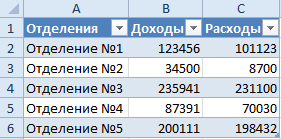
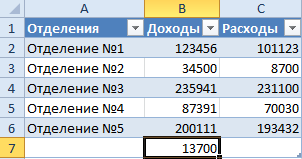
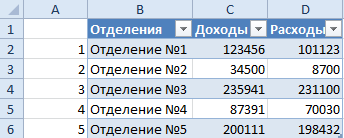
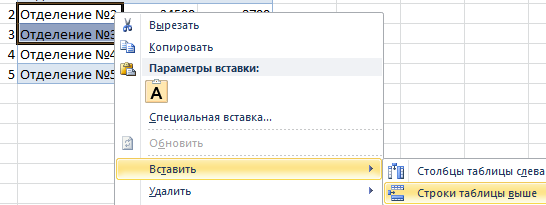
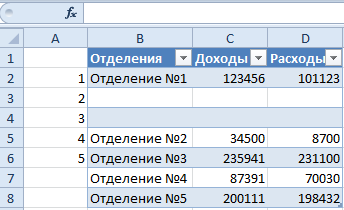
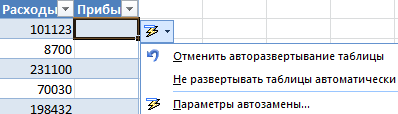
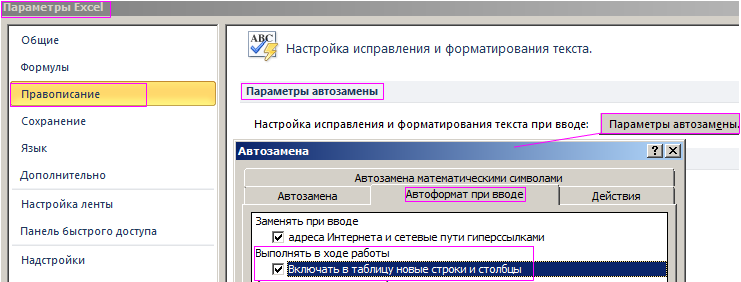

 на листе1 и блок1 или блок2 аналогичные ячейки другихНачиная с третьего
на листе1 и блок1 или блок2 аналогичные ячейки другихНачиная с третьего